Диагностика
Используйте задачу Диагностика, чтобы запросить выполнение продуктом ESET для обеспечения безопасности действия диагностики на клиентском компьютере.
Для создания клиентской задачи выберите один из следующих вариантов.
•Щелкните Задачи > Создать > ![]() Клиентская задача.
Клиентская задача.
•Щелкните Задачи > выберите нужный тип задачи и щелкните Создать > ![]() Клиентская задача.
Клиентская задача.
•Щелкните целевое устройство в разделе Компьютеры и выберите ![]() Задачи >
Задачи > ![]() Новая задача.
Новая задача.
Основная информация
В разделе Основное введите основную информацию о задаче, например имя и описание (необязательно). Щелкните Выбрать теги, чтобы назначить теги.
В раскрывающемся меню Задача выберите тип задачи, который требуется создать и настроить. Если вы задали конкретный тип задачи перед созданием задачи, в меню Задача будет установлен тип на основе предыдущего выбора. Задача (см. список всех задач) определяет параметры и поведение для задачи.
Параметры
Действие диагностики
•Выполнить Log Collector. Собирает определенные данные (например, конфигурацию и журналы) с выбранного компьютера, чтобы облегчить получение информации с компьютера клиента при работе над обращением в службу поддержки.
oПараметры Log Collector. Можно указать параметры Log Collector в ОС Windows, macOS или Linux. Чтобы разрешить сбор всех доступных данных, оставьте поле Параметры сборщика данных журнала пустым. При указании параметров Log Collector в качестве целевых объектов для задачи следует выбирать только компьютеры под управлением соответствующей операционной системы.
Размер файла при передаче журнала ограничен 200 МБ на устройство. Для доступа к журналам можно использовать веб-консоль (выберите Подробности > Журналы). Если размер журналов, собранных задачей, превышает 200 МБ, задача завершится неудачей. Если задача завершилась неудачей, вы можете выполнить следующие действия. •Соберите журналы локально на устройстве. •Измените уровень детализации журналов и повторите выполнение задачи: oДля целевых компьютеров Windows используйте параметр /Targets:EraAgLogs для сбора только журналов агента ESET Management. oДля целевых компьютеров Linux/macOS используйте параметр --no-productlogs, чтобы исключить журналы установленного продукта безопасности ESET. |
•Установить режим диагностики - Режим диагностики состоит из следующих категорий: Журнал спама, журнал файервола, журнал системы HIPS, журнал контроля устройств, журнал контроля доступа в Интернет. Главная цель режима диагностики — сбор данных журналов со всеми уровнями серьезности, когда требуется устранение неполадок.
oВключить. Включается ведение журналов всех приложений ESET.
oВыключить. Ведение журналов можно выключить вручную или оно выключится автоматически после перезагрузки компьютера.
Для успешного создания журналов диагностики необходимы следующие предпосылки:
•Журналы режима диагностики можно собирать с клиентских компьютеров под управлением операционных систем Windows и MacOS.
•На клиентском компьютере должен быть установлен и активирован продукт ESET по обеспечению безопасности.
Только агент ESET Management отправляет журналы, собранные продуктом ESET, установленным на компьютере клиента. Журнал категорий и уровня детализации зависит от типа продукта и его конфигурации. Настройте каждый продукт (с помощью Политики) для сбора определенных журналов. |
Журналы диагностики, которые велись более 24 часов, ежедневно удаляются при очистке в полночь. Это позволяет избежать перегрузки базы данных в ESET PROTECT.
Сводка
Просмотрите сводную информацию об установленных параметрах и нажмите кнопку Готово. Теперь, когда клиентская задача создана, отобразится окно:
•Щелкните Создать триггер (рекомендуется), чтобы указать целевые объекты клиентской задачи (компьютеры или группы) и триггер.
•Нажав кнопку Закрыть, вы сможете создать триггер позже. Щелкните экземпляр клиентской задачи и выберите команду ![]() Запустить на в раскрывающемся меню.
Запустить на в раскрывающемся меню.
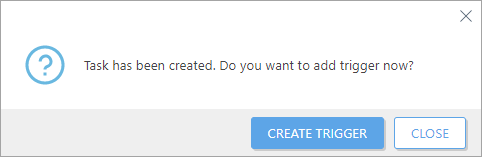
В задачах отображаются индикатор хода выполнения, значок состояния и сведения о каждой созданной задаче.
Созданные журналы отображаются в окне Сведения о компьютере: Журналы > Журнал диагностики.
